Om du har enMicrosoft 365 Family- eller Microsoft 365 Personal-prenumeration innehåller Outlook.com krypteringsfunktioner som gör att du kan dela din konfidentiella och personliga information samtidigt som du ser till att e-postmeddelandet förblir krypterat och inte lämnar Microsoft 365. Det här är användbart när du inte litar på att mottagarens e-postleverantör är säker.
Om du vill visa krypteringsalternativ skriver du ett nytt meddelande, väljer menyfliksområdet Alternativ och väljer sedan Kryptera.
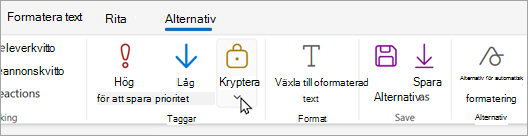
Vilka krypteringsalternativ är tillgängliga?
Som Outlook.com användare med antingen enMicrosoft 365 Family- eller Microsoft 365 Personal-prenumeration visas följande:
-
Vidarebefordra inte: Meddelandet förblir krypterat inom Microsoft 365 och kan inte kopieras eller vidarebefordras. Microsoft Office-bifogade filer, till exempel Word-, Excel- eller PowerPoint-filer, förblir krypterade även efter att de har laddats ned. Andra bifogade filer, till exempel PDF-filer eller bildfiler, kan laddas ned utan kryptering.
-
Kryptera: Meddelandet förblir krypterat och lämnar inte Microsoft 365. Mottagare med Outlook.com- och Microsoft 365-konton kan ladda ned bifogade filer utan kryptering från Outlook.com, Outlook-mobilappen eller e-postappen i Windows 10. Om du använder en annan e-postklient eller andra e-postkonton kan du använda ett tillfälligt lösenord för att ladda ned bifogade filer från portalen Microsoft 365 Meddelandekryptering.
-
Ingen behörighetsuppsättning: Standardinställning. Använder Outlook.com opportunistiska TLS (Transport Layer Security) för att kryptera anslutningen till en mottagares e-postleverantör.
Hur skickar jag ett krypterat e-postmeddelande?
Om du vill skicka ett meddelande med kryptering skriver du ett nytt meddelande, väljer menyfliksområdet Alternativ och väljer sedan Kryptera. Du kan välja Kryptera eller Vidarebefordra inte. Om du vill ta bort kryptering väljer du Ingen behörighetsuppsättning.
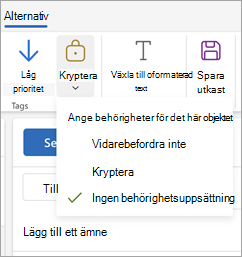
Läsa ett krypterat e-postmeddelande medOutlook.com eller Microsoft 365
Om du använder Outlook.com eller Microsoft 365 med nya Outlook, Outlook för Mac, Outlook.com webbplats, Outlook-mobilappen eller appen E-post i Windows 10 kan du läsa och svara på krypterade meddelanden på samma sätt som med okrypterade meddelanden.
Om du använder en e-postapp från tredje part får du ett e-postmeddelande med instruktioner för hur du läser det krypterade meddelandet. Du kan få åtkomst med ditt Microsoft-konto eller ditt Microsoft 365-konto.
Läsa ett krypterat e-postmeddelande utan att använda Outlook.com eller Microsoft 365
Du får ett e-postmeddelande med instruktioner för hur du läser det krypterade meddelandet. Om det krypterade meddelandet skickades till ett Google- eller Yahoo Mail-konto kan du autentisera med ditt Google- eller Yahoo-konto eller genom att använda ett tillfälligt lösenord. Om meddelandet skickades till ett annat konto (till exempel Comcast eller AOL) kan du använda ett tillfälligt lösenord. Det tillfälliga lösenordet skickas till dig i ett e-postmeddelande.
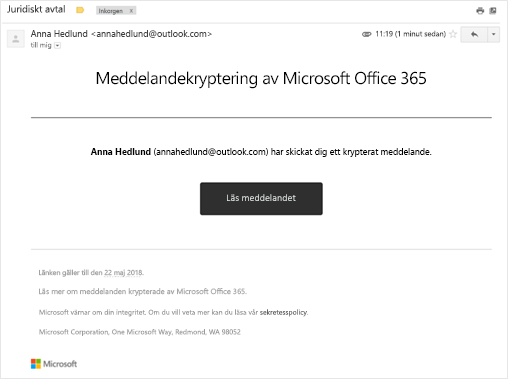
Bifogade filer krypteras också
Alla bifogade filer krypteras. Mottagare som kommer åt det krypterade e-postmeddelandet via Portalen för meddelandekryptering i Office kan visa bifogade filer i webbläsaren.
Bifogade filer fungerar annorlunda när de har laddats ned beroende på vilket krypteringsalternativ som används:
-
Om du väljer alternativet Kryptera kan mottagare med Outlook.com- och Microsoft 365-konton ladda ned bifogade filer utan kryptering från Outlook.com, Outlook-mobilappen, nya Outlook eller appen E-post i Windows 10. Andra e-postkonton som använder en annan e-postklient kan använda ett tillfälligt lösenord för att ladda ned bifogade filer från portalen Microsoft 365 meddelandekryptering.
-
Om du väljer alternativet Vidarebefordra inte finns det två möjligheter:
-
Microsoft Office-bifogade filer, till exempel Word-, Excel- eller PowerPoint-filer, förblir krypterade även efter att de har laddats ned. Det innebär att om mottagaren laddar ned den bifogade filen och skickar den till någon annan kommer personen som han eller hon vidarebefordrade den till inte att kunna öppna den bifogade filen eftersom de inte har behörighet att öppna den.
Observera att om filens mottagare använder ett Outlook.com-konto kan de öppna krypterade Bifogade Office-filer i Office-apparna för Windows. Om mottagaren av filen använder ettMicrosoft 365-konto kan de öppna filen i Office-appar på alla plattformar.
-
Alla andra bifogade filer, till exempel PDF-filer eller bildfiler, kan laddas ned utan kryptering.
-
Hur skiljer sig detta från den aktuella krypteringsnivån i Outlook.com ?
För närvarande använder Outlook.com opportunistisk TLS (Transport Layer Security) för att kryptera anslutningen till en mottagares e-postleverantör. Men med TLS kanske meddelandet inte förblir krypterat när meddelandet når mottagarens e-postleverantör. Med andra ord krypterar TLS anslutningen, inte meddelandet.
Dessutom kunde inte TLS-kryptering förhindra vidarebefordran.
Meddelanden som krypteras med Microsoft 365 förbli krypterade och finns kvar i Microsoft 365 Personal. Det här hjälper till att skydda din e-post när den tas emot.
Se även
Vill du ha mer hjälp?
|
|
Om du vill ha support i Outlook.com klickar du här eller välj Hjälp på menyraden och anger frågan. Om självhjälpen inte löser problemet rullar du ned till Behöver du fortfarande hjälp? och välj Ja. Om du vill kontakta oss på Outlook.com måste du logga in. Om du inte kan logga in klickar du här. |
|
|
|
Om du vill ha mer hjälp med ditt Microsoft-konto och prenumerationer går du till Konto och Faktureringshjälp. |
|
|
|
Om du vill ha hjälp och felsöka andra Microsoft-produkter och -tjänster ange ditt problem här. |
|
|
|
Ställ frågor, följ diskussioner och dela med dig av dina kunskaper i Outlook.com Community. |











